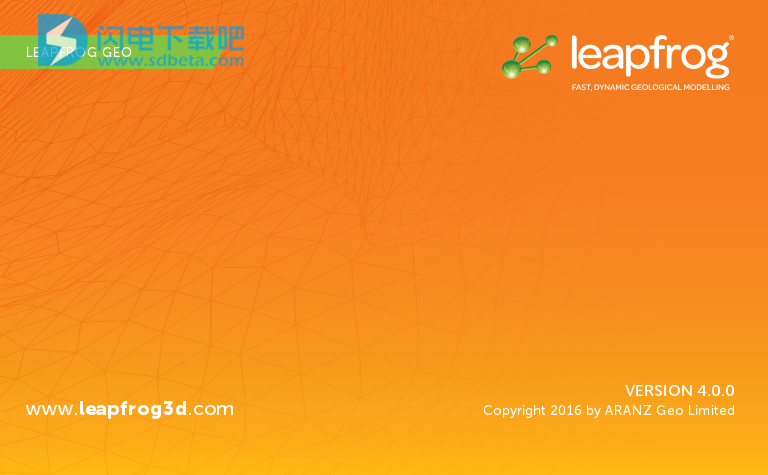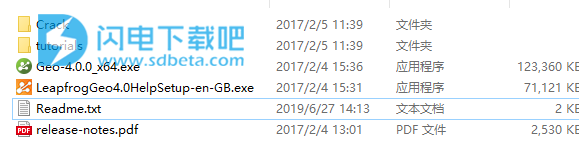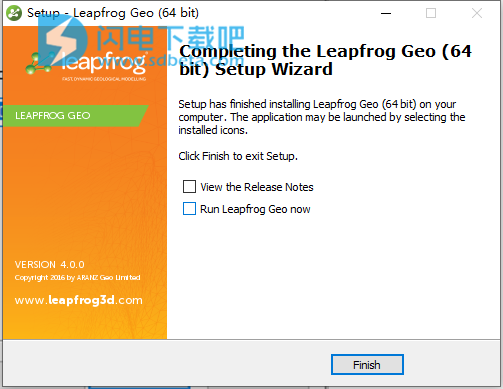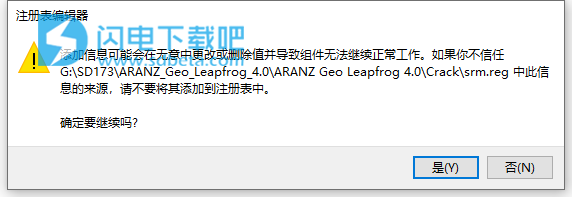对折线的显示和编辑方式进行了细微更改。第一个涉及折线切线,有时会使折线变得模糊,使编辑变得困难。现在,您可以通过在属性面板中禁用“显示切线锥”选项来隐藏折线切线:
第二个更改是折线的默认设置。折线可以以两种尺寸显示:实际尺寸和像素,以前新的和导入的折线将显示实际尺寸,色带尺寸设置为50,点尺寸设置为20。折线显示尺寸:
覆盖在地形上的GIS对象先前已经按照drapage的顺序出现在Topography>DrapedGISObjects中,这可能使得当项目包含大量GIS对象时难以处理数据对象。DrapedGISObjects文件夹中的对象组织现在反映了GIS数据,地图和照片文件夹中的对象:
GIS数据,地图和照片文件夹中的空文件夹不会出现在“垂直GIS对象”文件夹中。
使用帮助
一、切换到高性能图形
如果您有多个图形选项可用,请确保使用专用图形功能来充分利用LeapfrogGeo。以下步骤适用于NVIDIA驱动程序,对于其他品牌可能略有不同。其他品牌的说明可以在驱动程序或笔记本电脑制造商的网站上找到。
第一步是打开NVIDIA控制面板。
1.右键单击计算机桌面上的任意位置,然后选择NVIDIA控制面板。
2.单击“管理3D设置”。
3.单击“程序设置”选项卡。
4.在1.选择要自定义的程序,单击添加按钮。
5.浏览到LeapfrogGeo.exe文件的位置。
默认安装位置为:C:\ProgramFiles\Seequent\LeapfrogGeo4.5\bin\Geo.exe。
6.选择后,单击“打开”。
7.在2.选择此程序的首选图形处理器,选择高性能NVIDIA处理器。
8.单击“应用”。
有时,如果专用显卡有旧驱动程序,图形开关将不会成功。要确保切换成功,请在切换到专用图形卡之前更新驱动程序。
更新驱动程序并将使用中的图形卡切换到专用卡后,请验证这些更改是否已成功完成。
9.打开“系统信息”窗口。
10.检查现在使用的是更高功率的NVIDIA显卡,以及驱动程序是否显示最新版本。
二、运行图形测试
LeapfrogGeo可以以三种加速模式之一运行。通过单击主窗口底部的按钮选择这些模式:
见3D加速模式中设置了这些设置的详细信息。
较新的计算机将以完全加速模式运行而不会出现问题。但是,如果您在超过五年的计算机上运行LeapfrogGeo,最好运行图形测试来测试计算机的图形功能。
要开始测试,请打开LeapfrogGeo并从LeapfrogGeo>Diagnostics菜单中选择TestGraphics:
图形测试显示一系列图像对,用于测试计算机当前所选加速模式的功能。对于每对,比较图像:
即使差异很小,也请单击“图像不同”按钮。如果图像匹配,请单击“图像匹配”按钮。将显示下一个测试。
在测试结束时,显示结果。如果一个或多个测试失败,将显示有关解决问题的信息。
如果单击“保存报告”,系统将提示您将文件保存在计算机上。
如果测试失败,请尝试切换到不同的加速模式并再次运行测试。如果可能,请避免使用软件渲染,因为它可能非常慢。
如果无法解决问题,请保存图形测试报告的副本,并按“获取支持”中的说明联系技术支持。请务必在“关于”>“系统信息”选项卡中包含有关系统的信息。
三、该越级地质工程标签
启动LeapfrogGeo时,将显示主窗口,其中显示Projects选项卡:
最近项目的缩略图显示在“最近的项目”列表中。第二组缩略图用于Search文件夹中包含的项目:
单击文件夹按钮()或按F5键更改搜索文件夹。的搜索,如果你有,你让大部分的的一个文件夹中的文件夹非常有用越级地理项目。
单击“刷新”按钮()或按F4键以更新“搜索”文件夹中的项目列表。
LeapfrogHydro项目显示在Projects选项卡中。有关更多信息,请参阅转换LeapfrogHydro项目。
单击缩略图以打开项目。您还可以通过单击“打开项目文件”直接导航到所需的项目文件。
打开项目文件后,LeapfrogGeo切换到显示“场景视图”选项卡。
四、管理Leapfrog地理项目
如果您和您的团队需要共享项目,请参阅http://www.leapfrog3d.com/products/leapfrog-central以获取有关Central的信息,Central是一个模型管理系统,允许Leapfrog用户组共享项目。有关Central和LeapfrogGeo如何协同工作的更多信息,请参阅CentralIntegration主题。
要创建新项目,请单击“项目”选项卡顶部的“新建项目”。新项目将保存在“搜索”文件夹中。
LeapfrogGeo项目文件使用扩展名.aproj。还会创建一个包含项目使用的信息的文件夹。
请勿更改项目文件夹的名称或更改其内容。这样做可能会导致项目文件无法使用。
一个.lock项目打开时创建的文件。该.lock文件保护被移动,而该项目是开放的,从另一个实例被打开的项目越级地理,当项目被保存在共享网络驱动器,可以发生。
如果项目中对象的处理和显示速度太慢,并且项目存储在网络驱动器或USB驱动器上,请考虑将项目移动到本地驱动器上。LeapfrogGeo针对本地硬盘驱动器进行了优化,使用网络驱动器和USB驱动器可能会破坏项目。
五、保存项目
每次处理任务完成或设置更改后,LeapfrogGeo都会自动保存打开的项目。项目在关闭时也会保存,以便下次打开项目时可以恢复场景设置。
1、保存项目的压缩副本
您可以通过从LeapfrogGeo菜单中选择SaveAZippedCopy来保存项目的压缩副本。系统将提示您为压缩项目选择名称和位置。单击“保存”以创建zip文件。
2、保存项目的备份副本
您可以通过从LeapfrogGeo菜单中选择SaveACopy来保存项目的备份副本。系统将提示您为已保存的项目选择新名称和位置。单击“确定”以创建新项目文件。LeapfrogGeo将在所选位置保存项目副本。
保存备份副本后,您可以从“项目”选项卡中打开并使用它。否则,您可以继续使用项目的原始副本。